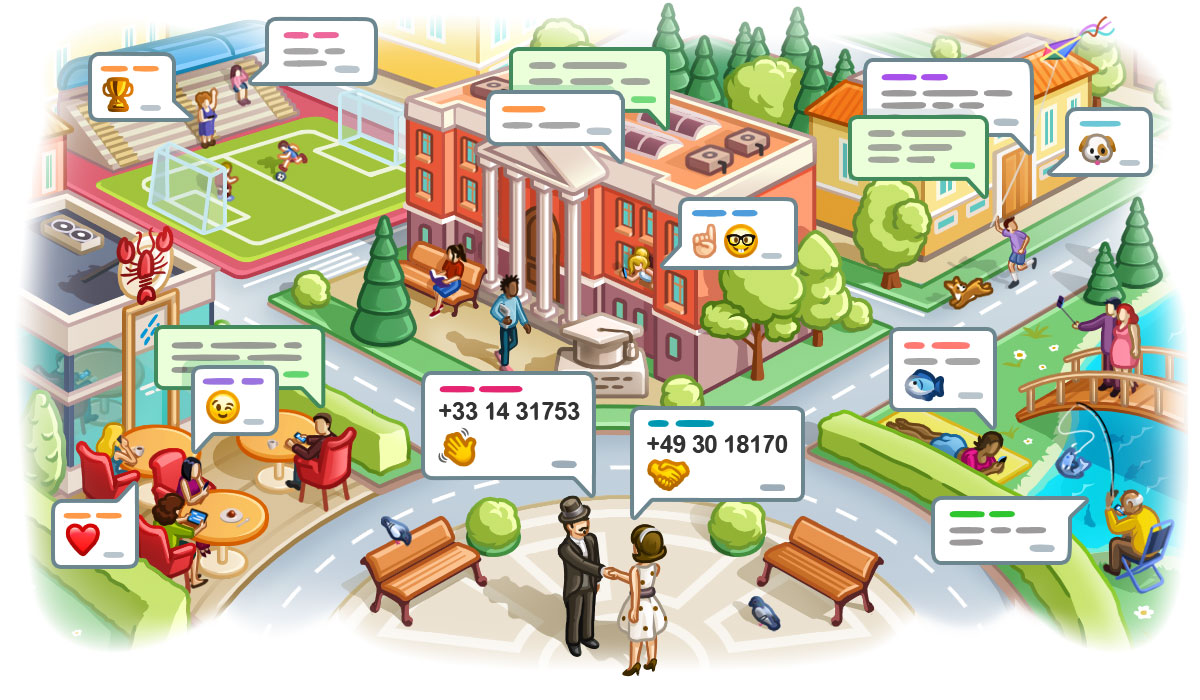电报如何设置邮箱登录?
admin
2024-07-09

要在Telegram中设置邮箱登录,首先启用两步验证:进入“设置” > “隐私与安全” > “两步验证密码”,设置密码并添加恢复邮箱地址。完成后,Telegram会向你的邮箱发送验证邮件,点击邮件中的链接进行验证。此后,每次登录时需输入两步验证密码和验证码。
创建Telegram账号
下载并安装Telegram应用
为了创建Telegram账号,首先需要下载并安装Telegram应用:
- 访问应用商店:
- 打开你设备上的应用商店(如Google Play或App Store)。
- 在搜索栏中输入“Telegram”,然后点击搜索图标。
- 选择官方应用:
- 确认选择官方的Telegram应用,由Telegram FZ-LLC开发。
- 点击“安装”按钮下载并安装应用。
- 检查系统要求:
- 确保你的设备满足应用的最低系统要求,以确保顺利安装和运行。
- 检查设备存储空间是否足够,以避免安装过程中出现问题。
- 启用应用权限:
- 安装完成后,打开应用并按照提示启用必要的权限,如联系人、存储和通知权限。
- 这些权限确保Telegram能够正常运行和提供完整的功能。
使用手机号码注册
下载并安装Telegram应用后,可以按照以下步骤使用手机号码注册账号:
- 打开Telegram应用:
- 安装完成后,点击应用图标打开Telegram。
- 开始注册流程:
- 在欢迎界面,点击“开始消息传递”按钮。
- 系统会提示你输入手机号码以进行注册。
- 输入手机号码:
- 选择你的国家代码,并输入你的手机号码。
- 确保输入正确无误,然后点击“下一步”。
- 接收验证码:
- Telegram会向你提供的手机号码发送一个验证码短信。
- 如果没有收到短信,可以选择语音验证码选项。
- 输入验证码:
- 输入收到的验证码以完成手机号码验证。
- 如果验证码正确,系统会自动进入下一个注册步骤。
- 设置个人信息:
- 完成验证后,系统会提示你输入个人信息,如姓名和头像。
- 输入完成后,点击“完成”按钮,创建你的Telegram账号。
- 启用安全设置:
- 注册完成后,建议启用两步验证和设置强密码,以保护你的账号安全。
- 在“设置”>“隐私与安全”中找到相关选项,并按照提示进行设置。
- 同步联系人:
- Telegram会提示你同步手机联系人,以便找到已经在使用Telegram的朋友。
- 选择是否同步联系人,可以方便地添加好友。
- 开始使用Telegram:
- 注册完成后,你可以开始使用Telegram,与好友聊天,加入群组,发送文件等。
- 探索Telegram的各种功能和设置,定制你的使用体验。
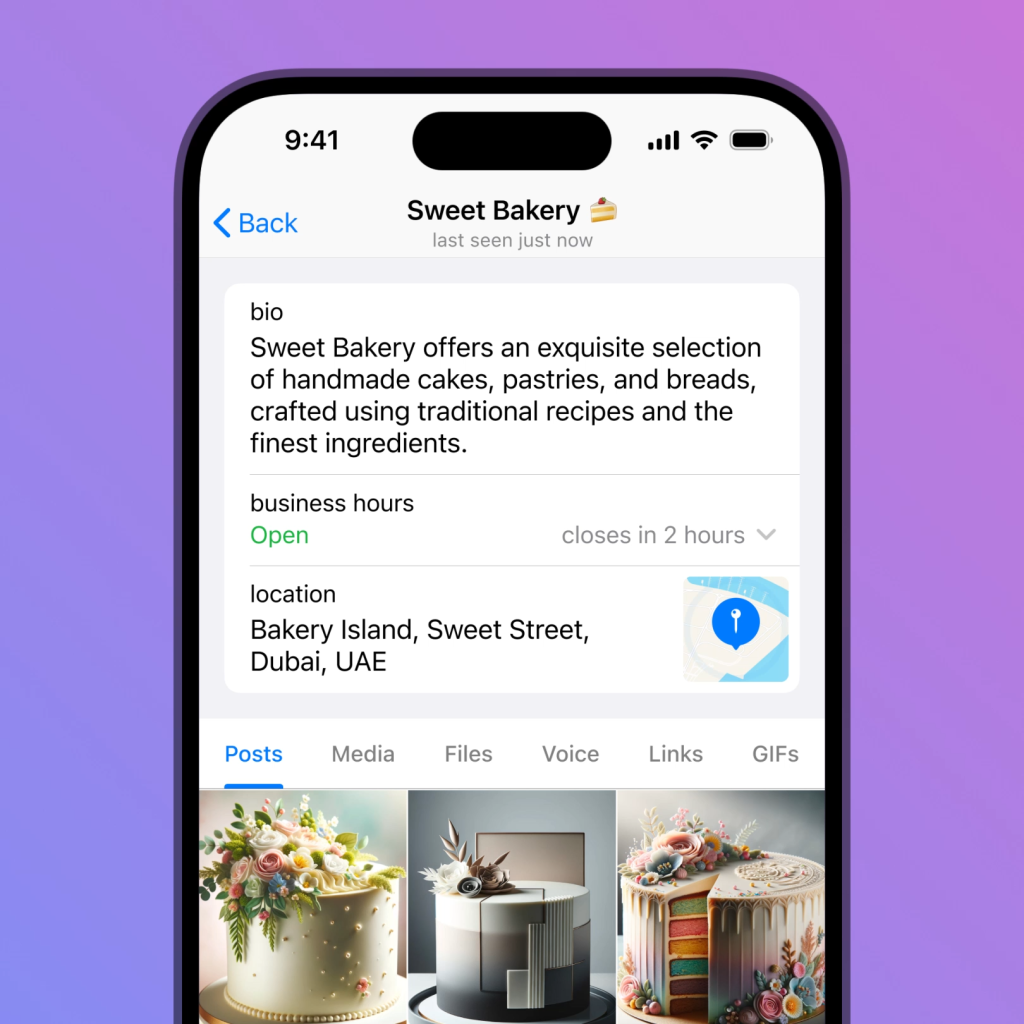
进入账号设置
打开应用设置
要管理和保护你的Telegram账号,首先需要进入应用设置页面。以下是具体步骤:
- 打开Telegram应用:
- 在你的设备上找到并点击Telegram应用图标,打开应用。
- 访问主菜单:
- 在Telegram主界面,点击左上角的菜单图标(三条横线)以打开主菜单。
- 进入设置页面:
- 在主菜单中,向下滚动并点击“设置”选项。
- 进入设置页面,你将看到一系列与账号管理相关的选项。
选择隐私与安全选项
在设置页面中,你可以找到隐私与安全选项,以保护你的账号和个人信息。以下是具体步骤:
- 找到隐私与安全:
- 在设置页面,向下滚动,找到并点击“隐私与安全”选项。
- 管理隐私设置:
- 在“隐私与安全”页面,你可以管理各种隐私设置,如最后上线时间、电话号码、头像、群组和频道的可见性等。
- 根据个人需要,调整这些设置以确保你的隐私安全。
- 启用两步验证:
- 在“隐私与安全”页面,找到并点击“两步验证密码”选项。
- 按照提示设置一个强密码,并添加恢复邮箱地址,以便在忘记密码时可以通过邮箱找回。
- 管理活跃会话:
- 点击“活跃会话”选项,查看当前所有登录你账号的设备。
- 如果发现不认识的设备,点击“结束其他会话”以确保账号安全。
- 控制数据共享:
- 在“隐私与安全”页面,你还可以管理数据共享选项,如联系人同步和媒体自动下载。
- 根据需要启用或禁用这些选项,以控制数据的共享和使用。
启用两步验证
设置两步验证密码
启用两步验证可以显著提高Telegram账号的安全性。以下是设置两步验证密码的具体步骤:
- 进入隐私与安全页面:
- 打开Telegram应用,点击左上角的菜单图标(三条横线)以打开主菜单。
- 在主菜单中,向下滚动并点击“设置”选项。
- 在设置页面,找到并点击“隐私与安全”选项。
- 启用两步验证:
- 在“隐私与安全”页面,找到并点击“两步验证密码”选项。
- 点击“设置密码”按钮,系统会提示你输入两步验证密码。
- 创建强密码:
- 输入一个强密码,确保密码包含大小写字母、数字和特殊字符,长度不少于8位。
- 避免使用容易被猜到的密码,如生日、简单的数字组合等。
- 再次输入密码以确认。
- 设置密码提示:
- 为防止忘记密码,设置一个密码提示问题。
- 选择一个容易记住但不容易被猜到的提示问题和答案。
添加恢复邮箱地址
为进一步确保账号的安全性,添加一个恢复邮箱地址,以便在忘记密码时可以通过邮箱找回。以下是具体步骤:
- 输入恢复邮箱:
- 在两步验证设置过程中,系统会提示你输入一个恢复邮箱地址。
- 输入一个有效的电子邮件地址,然后点击“下一步”。
- 验证邮箱地址:
- Telegram会向你提供的邮箱地址发送一封验证邮件。
- 打开你的电子邮件,查找来自Telegram的邮件,并点击邮件中的验证链接以确认邮箱地址。
- 确认设置完成:
- 完成邮箱验证后,返回Telegram应用,你会看到两步验证设置已完成的提示。
- 你的账号现在已启用两步验证,提供了更高的安全保护。
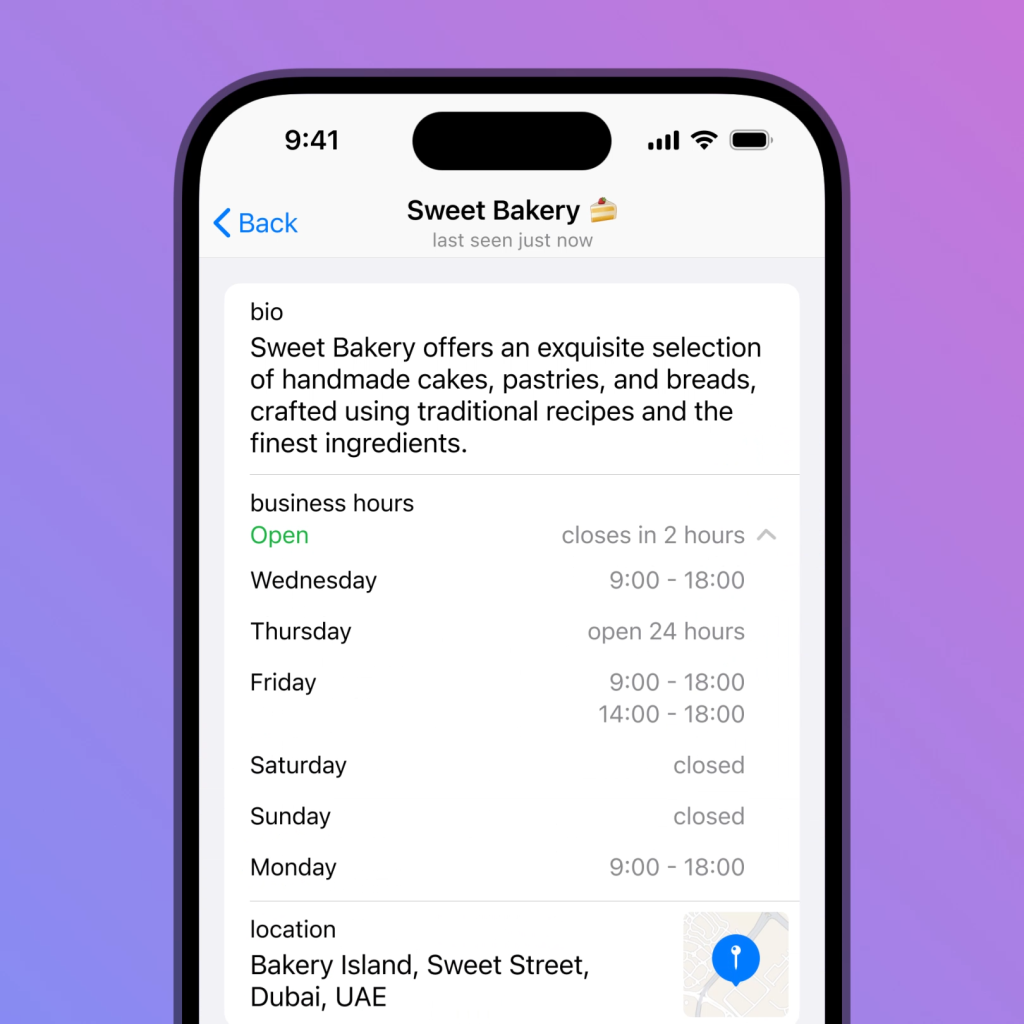
验证邮箱地址
接收验证邮件
在启用两步验证并设置恢复邮箱地址后,你需要验证该邮箱地址以确保其有效性。以下是具体步骤:
- 输入恢复邮箱:
- 在两步验证设置过程中,系统会提示你输入一个恢复邮箱地址。
- 输入一个有效的电子邮件地址,然后点击“下一步”。
- 等待验证邮件:
- 确保邮箱正确:
- 确认你输入的邮箱地址是正确的,并且邮箱账号能够正常接收邮件。
- 如果未收到邮件,可以在Telegram应用中重新发送验证邮件。
点击邮件中的验证链接
完成恢复邮箱地址的输入后,需要点击验证邮件中的链接来确认邮箱地址。以下是具体步骤:
- 打开验证邮件:
- 查找到来自Telegram的验证邮件,主题通常为“Telegram:验证您的电子邮件地址”。
- 打开这封邮件,阅读其中的内容。
- 检查邮件内容:
- 确认邮件中包含一个明确的验证链接或按钮,通常会写着“验证邮箱地址”或类似字样。
- 仔细阅读邮件内容,确保没有任何可疑链接或钓鱼信息。
- 点击验证链接:
- 在邮件中找到并点击“验证邮箱地址”或类似的验证链接。
- 点击链接后,会打开一个浏览器窗口,显示邮箱验证成功的页面。
- 返回Telegram应用:
- 返回Telegram应用,你会看到邮箱验证成功的提示。
- 现在,你的恢复邮箱地址已经成功添加,并且两步验证已完全启用。
- 确认验证状态:
- 在Telegram应用的“隐私与安全”设置中,确认两步验证状态显示为“已启用”。
- 你还可以检查恢复邮箱地址是否正确显示为已验证状态。
- 定期检查邮箱:
- 定期检查你的恢复邮箱,确保其能够正常接收邮件,防止在需要重置密码时遇到问题。
- 更新邮箱安全设置,确保邮箱账号本身的安全性,如启用两步验证保护邮箱。
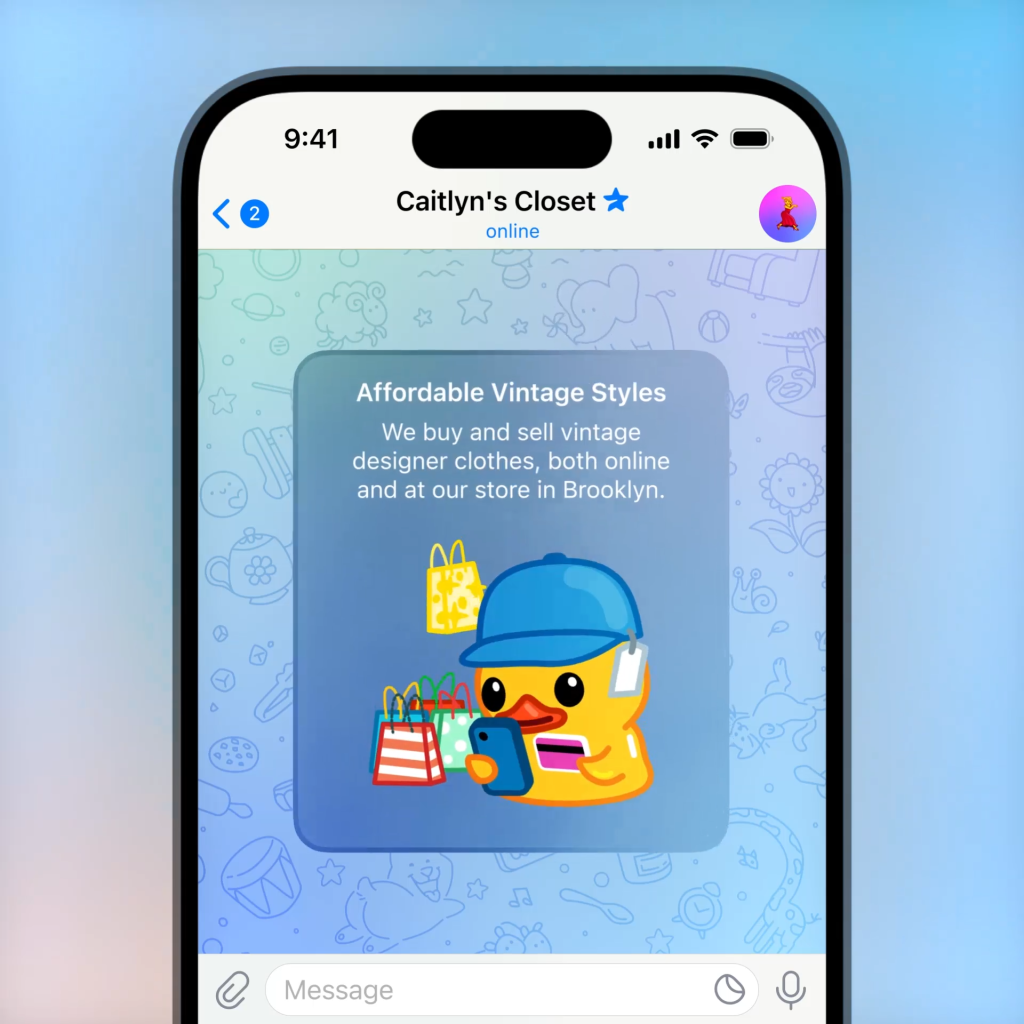
使用邮箱登录功能
输入两步验证密码
启用两步验证后,每次登录Telegram账号时,你需要输入两步验证密码来验证身份。以下是具体步骤:
- 打开Telegram应用:
- 在你的设备上找到并点击Telegram应用图标,打开应用。
- 输入手机号:
- 在登录界面,输入与你Telegram账号绑定的手机号。
- 点击“下一步”继续。
- 输入两步验证密码:
- 在系统提示下,输入你设置的两步验证密码。
- 确保输入正确无误,然后点击“下一步”。
输入验证码进行验证
在输入两步验证密码后,你需要通过验证码进行额外的身份验证。以下是具体步骤:
- 接收验证码:
- Telegram会向与你账号绑定的手机号码发送一个验证码短信,或通过电话告知验证码。
- 打开短信或接听电话,获取验证码。
- 输入验证码:
- 在Telegram登录界面,输入你接收到的验证码。
- 确保输入正确无误,然后点击“下一步”。
- 验证邮箱地址(如适用):
- 如果系统提示进一步验证,你可能需要通过邮箱地址进行验证。
- Telegram会向你的恢复邮箱发送一封包含验证链接的邮件。
- 打开你的电子邮件客户端,查找并打开来自Telegram的验证邮件。
- 点击邮件中的验证链接,以确认你的身份。
- 完成登录:
- 通过所有验证步骤后,Telegram将自动登录你的账号。
- 你现在可以访问所有聊天记录、联系人和设置。
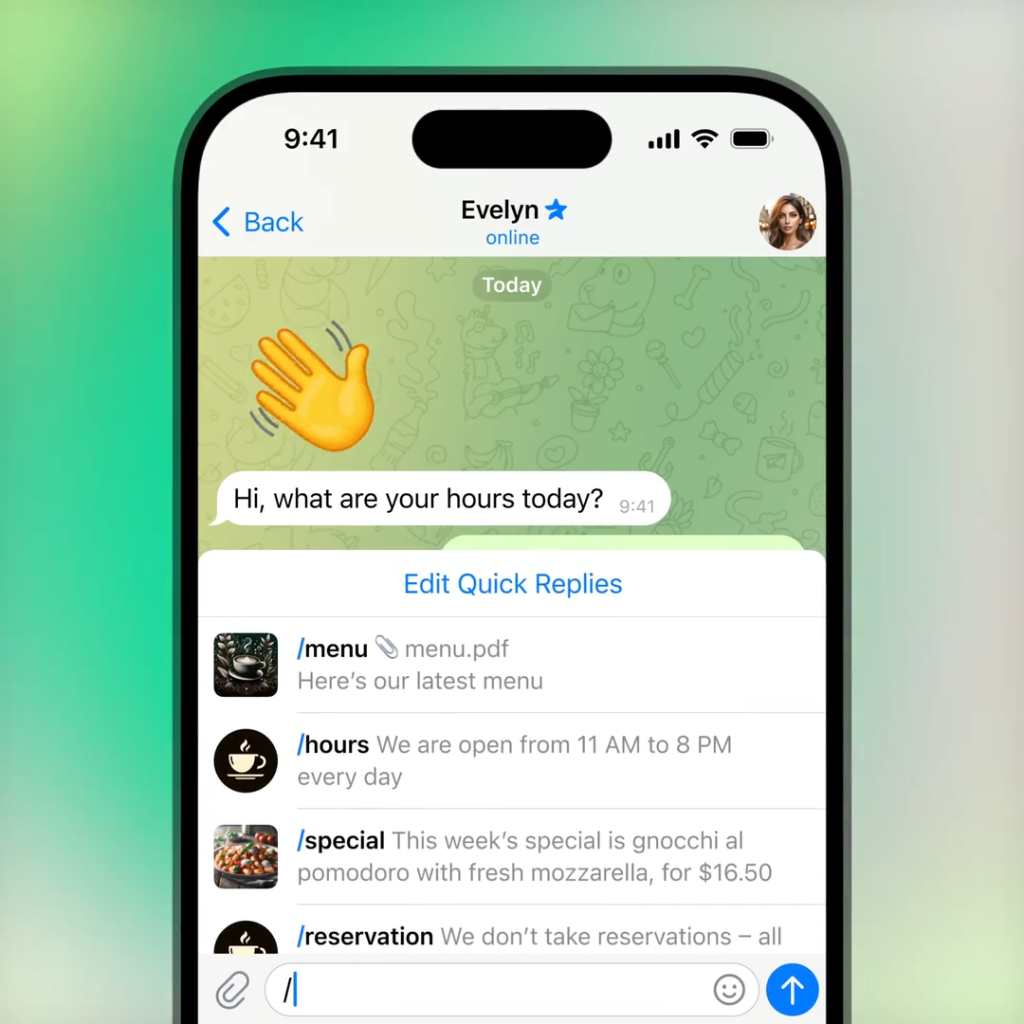
更新邮箱地址
进入两步验证设置
要更新你的恢复邮箱地址,可以通过以下步骤进入两步验证设置:
- 打开Telegram应用:
- 在你的设备上找到并点击Telegram应用图标,打开应用。
- 访问主菜单:
- 在Telegram主界面,点击左上角的菜单图标(三条横线)以打开主菜单。
- 进入设置页面:
- 在主菜单中,向下滚动并点击“设置”选项。
- 选择隐私与安全:
- 在设置页面,找到并点击“隐私与安全”选项。
- 进入两步验证设置:
- 在“隐私与安全”页面,找到并点击“两步验证密码”选项。
更改或删除恢复邮箱
进入两步验证设置后,你可以更改或删除恢复邮箱地址。以下是具体步骤:
- 选择更改邮箱:
- 在两步验证设置页面,找到并点击“更改恢复邮箱”选项。
- 系统会提示你输入当前的两步验证密码。
- 输入两步验证密码:
- 输入你设置的两步验证密码,以确认你的身份。
- 确保输入正确无误,然后点击“下一步”。
- 更改邮箱地址:
- 系统会提示你输入新的恢复邮箱地址。
- 输入新的邮箱地址,然后点击“下一步”。
- 验证新邮箱地址:
- Telegram会向新的邮箱地址发送一封验证邮件。
- 打开你的电子邮件客户端,查找并打开来自Telegram的验证邮件。
- 点击邮件中的验证链接,以确认新的邮箱地址。
- 删除恢复邮箱(如果需要):
- 如果你想删除恢复邮箱地址,在两步验证设置页面,找到并点击“删除恢复邮箱”选项。
- 系统会提示你输入当前的两步验证密码。
- 输入密码后,确认删除操作,系统将移除恢复邮箱地址。
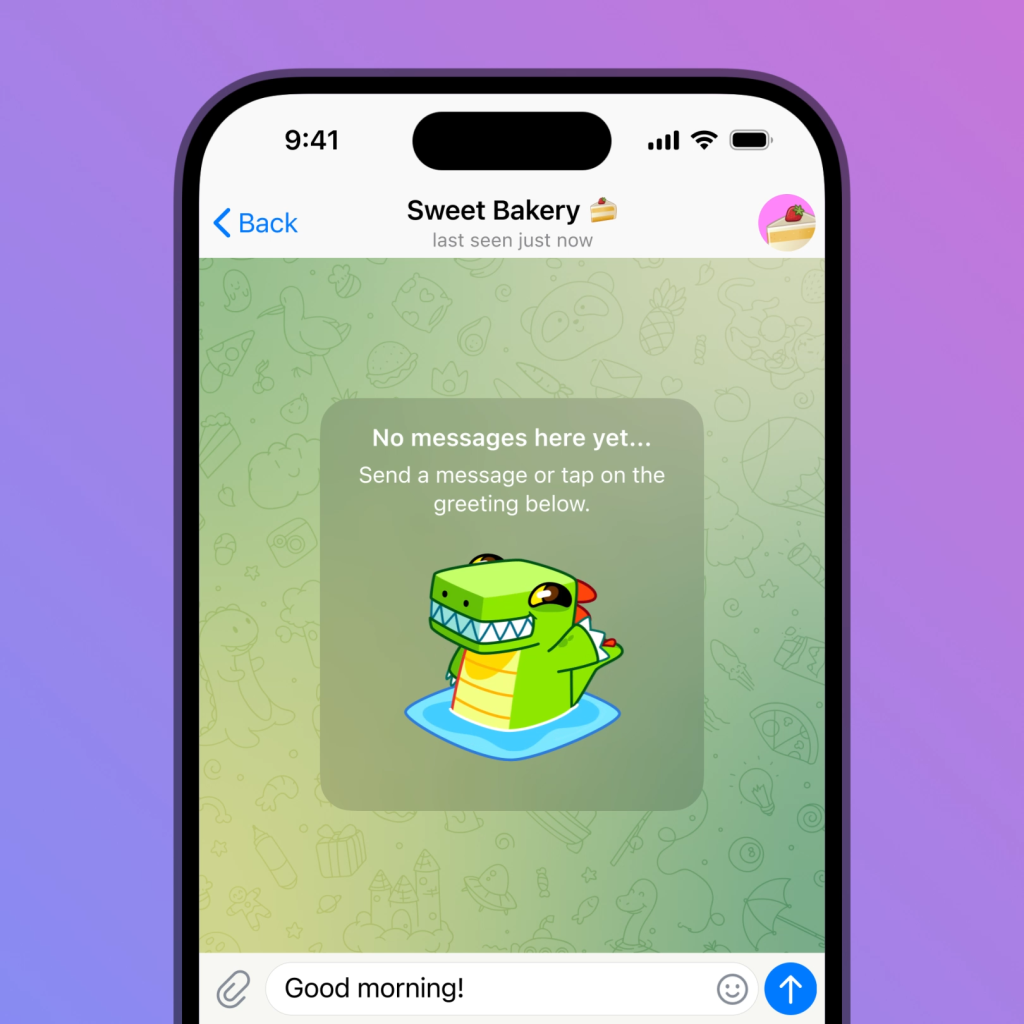
解决常见问题
忘记两步验证密码
如果你忘记了两步验证密码,可以通过以下步骤找回:
- 使用恢复邮箱找回密码:
- 打开Telegram应用,进入登录界面。
- 输入你的手机号,然后点击“下一步”。
- 在系统提示输入两步验证密码时,点击“忘记密码?”选项。
- 系统会向你设置的恢复邮箱发送一封重置密码的邮件。
- 打开你的电子邮件客户端,查找并打开来自Telegram的邮件。
- 点击邮件中的重置密码链接,按照提示设置一个新的两步验证密码。
- 联系Telegram支持:
- 如果你没有设置恢复邮箱或无法访问邮箱,可以联系Telegram支持团队寻求帮助。
- 打开Telegram应用,进入“设置”>“帮助”>“向支持团队发送反馈”。
- 在反馈页面,详细描述你的问题,包括账号信息和具体情况。
- 提交反馈后,等待支持团队的回复和帮助。
未收到验证邮件
如果你在设置两步验证或更改恢复邮箱时未收到验证邮件,可以尝试以下解决方法:
- 检查垃圾邮件文件夹:
- 打开你的电子邮件客户端,检查垃圾邮件或推广邮件文件夹。
- 有时验证邮件可能被误判为垃圾邮件,请仔细查找。
- 确认邮箱地址正确:
- 确认你在Telegram应用中输入的邮箱地址是正确的,并且邮箱账号能够正常接收邮件。
- 如果地址输入有误,返回Telegram应用重新输入正确的邮箱地址。
- 重新发送验证邮件:
- 在Telegram应用的两步验证设置页面,点击“重新发送验证邮件”选项。
- 等待几分钟,检查邮箱是否收到新的验证邮件。
- 检查邮箱服务器状态:
- 确认你的邮箱服务提供商没有出现服务中断或延迟。
- 如果邮箱服务器有问题,稍后再尝试接收验证邮件。
- 联系邮箱服务提供商:
- 如果以上方法无效,联系你的邮箱服务提供商,确认邮箱是否存在接收问题。
- 说明你无法接收到来自Telegram的验证邮件,寻求技术支持。
如何下载Telegram中文版?
在应用商店(如Google Play或App Store)搜索“Telegram”,下载并安装后,在设置中选择中文语言。
Telegram中文版支持哪些操作系统?
Telegram中文版支持Android、iOS、Windows、macOS和Linux等操作系统。
如何切换Telegram应用语言为中文?
打开Telegram,进入“设置”>“语言”,选择“中文(简体)”或“中文(繁体)”。
是否可以在中国大陆直接下载Telegram?
在中国大陆,可能需要使用VPN访问应用商店或直接下载APK文件。
如何更新Telegram到最新中文版?
在应用商店中找到Telegram应用,点击“更新”按钮,确保使用最新版本。
Telegram中文版的下载是否收费?
Telegram应用在各大应用商店均免费提供下载和使用。